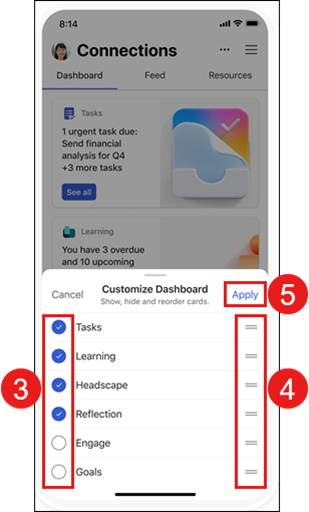Viva Connections in viaggio
L'app per dispositivi mobili Viva Connections in Microsoft Teams consente di accedere facilmente a strumenti, notizie e risorse ovunque ci si trovi. Viva Connections porta le risorse interne dell'organizzazione in Microsoft Teams, dove è più facile condividere, collaborare e chattare in un'unica posizione. Individuare gli strumenti che consentono di completare le attività quotidiane nel dashboard, esaminare le notizie e le informazioni personalizzate nel feed e accedere facilmente ai contenuti pertinenti nelle risorse.

Accedere Viva Connections nel dispositivo mobile
-
Aprire l'app Teams nel computer.
-
Per aggiungere l'app Viva Connections al menu di Teams, selezionare Altre app aggiunte (i tre puntini).
-
Seleziona l'icona che la tua azienda ha creato per Viva Connections dal menu dell'app o cerca l'app nella barra di ricerca.
-
Selezionare l'icona scelta dall'azienda per Viva Connections. L'app Viva Connections verrà visualizzata nel menu di spostamento sinistro.
-
Fare clic con il pulsante destro del mouse sull'icona e scegliere Aggiungi.
Elementi mobili
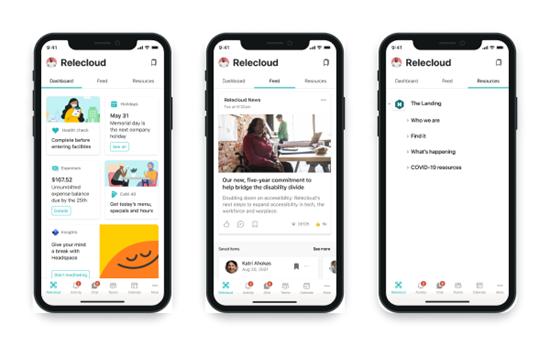
Usa il tasto TAB per scorrere gli elementi principali dell'app per dispositivi mobili Viva Connections.
Dashboard : riunisce gli strumenti e le risorse necessari per completare il lavoro.
Feed : aggrega le conversazioni da più origini in base ai siti e alle community che segui.
Risorse : visualizza le risorse della tua Intranet per facilitare l'accesso ad altre destinazioni popolari.
Personalizzare il dashboard in Viva Connections dispositivo mobile
Gli utenti dell'app per dispositivi mobili Viva Connections possono riordinare, nascondere e visualizzare le schede nel proprio dashboard. Le modifiche apportate al desktop mobile avranno effetto solo sull'esperienza mobile e non influiranno sull'esperienza desktop o tablet.
Per accedere alle opzioni di personalizzazione in Viva Connections dispositivo mobile:
-
Selezionare i puntini di sospensione nell'angolo in alto a destra del dispositivo mobile.

-
Nella parte inferiore del dispositivo verrà aperto un menu. Seleziona Personalizza dashboard.
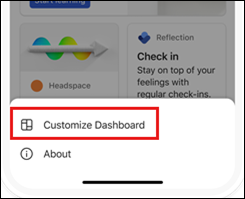
-
Da qui è possibile selezionare le schede da visualizzare o nascondere selezionando il segno di spunta accanto alla scheda.
-
Per riordinare le schede, selezionare le due righe a destra del titolo della scheda e trascinare il titolo nella nuova posizione nell'elenco.
-
Dopo aver completato la personalizzazione del dashboard, selezionare Applica.